SAP EWM – 인바운드 및 아웃 바운드 배송
이 장에서는 인바운드 및 아웃 바운드 배달과 해당 모듈에 대해 자세히 설명합니다.
인바운드 쿼리에 대한 구매 주문을 여는 방법은 무엇입니까?
ERP 시스템으로 이동하여 다음 스크린 샷과 같이 구매 주문을 생성하거나 다음 명령을 사용합니다. T-code: me21

다음 세부 정보를 입력하십시오-
- Vendor
- 구매 조직
- 회사 코드
- 재료 세부 정보 입력
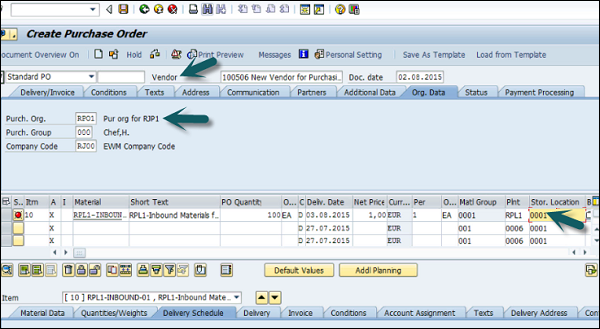
화면 하단으로 스크롤하면 정보가 자동으로 채워집니다.

상단의 저장을 클릭하여 PO를 저장하면 PO 번호가 생성됩니다.
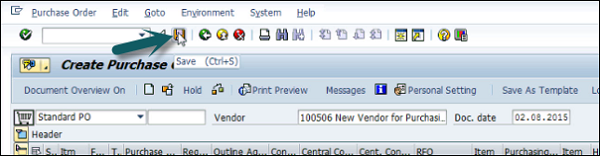
이 구매 주문서를 보려면 다음 스크린 샷에 표시된 표시 탭으로 이동하거나 T-code: me23.
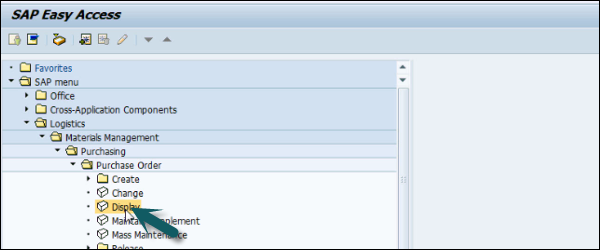

인바운드 배송을 생성하는 방법은 무엇입니까?
다음 스크린 샷은 인바운드 배송을 생성하는 방법을 설명하기 위해 정렬되었습니다.

공급 업체 및 PO 세부 정보를 입력합니다.

이제 배송, 재고 배치 등과 같은 모든 세부 정보를 볼 수 있습니다.


저장 버튼을 클릭하면 확인이 표시됩니다.
다음 단계는 EWM 시스템으로 이동하여이 인바운드 배달 알림이 EWM에 복제되는지 확인하는 것입니다.
EWM 시스템에 로그인합니다. 다음 스크린 샷에 표시된대로 인바운드 배달 알림 유지로 이동합니다.
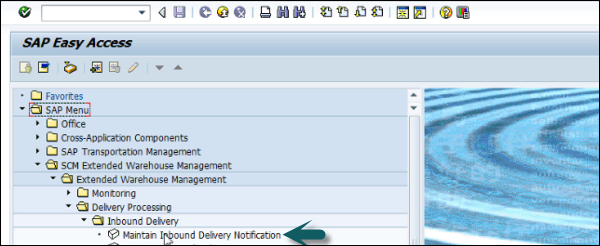
창고 번호를 선택합니다. 기본값을 변경하려면 기본값을 클릭하십시오. 창고 번호를 선택하고 체크 표시를 클릭합니다.

이전 단계에서 생성 한 구매 오더를 사용하여 검색을 수행합니다.


체크인을 수행하려면 EWM에서 체크 아웃하고 EWM 시스템으로 이동하여 T-code: /scwm/cico. 다양한 매개 변수를 사용하여 체크 포인트를 수행 할 수 있습니다.


운송 단위 또는 이러한 매개 변수를 입력 할 수 있으며 차량 번호, 예정된 도착 및 출발 기간 등을 확인할 수 있습니다.

야드 이동을 보려면 다음을 사용할 수 있습니다. T-code: /scwm/ymove.

이전 단계에서와 같이 다양한 매개 변수를 기반으로 검색을 수행 할 수 있습니다. TU 번호를 입력하고 검색 버튼을 클릭합니다.

비슷한 방식으로 트랜잭션 코드를 사용하여 언로드 작업을 수행 할 수 있습니다. /scwm/unloadTU 번호 또는 기타 매개 변수에 대한 검색을 수행합니다. 다음 단계는 통합을 수행하고 활동을 시작하는 것입니다.